Hitro ustvarite, uporabite, preimenujte in izbrišite zaznamke v Outlooku
Krmarjenje po dolgi e-pošti ali iskanje določenih razdelkov v sporočilu, ki ga sestavljate, je lahko dolgočasno. Vendar pa z zaznamek funkcijo, ki jo zagotavlja Kutools za Outlook, lahko hitro označite, dostopate in upravljate določene dele svojih e-poštnih sporočil, podobno kot v Wordovem dokumentu. V tem članku vas bomo vodili skozi korake za nemoteno ustvarjanje, uporabo, preimenovanje in brisanje teh zaznamkov.

po prenos in namestitev Kutools za Outlook, Kliknite Kutools > kruh v oknu Sporočilo. Vidite lahko a Podokno Kutools se prikaže na desni strani okna. Pomaknite se do zaznamek zavihek. Oglejte si posnetek zaslona:
 |
 |
 |
Hitro ustvarite zaznamke v Outlooku
Za ustvarjanje zaznamkov z uporabo zaznamek funkcijo Kutools za Outlook, naredite naslednje:
1. V oknu za sestavljanje sporočila izberite vsebino, ki jo boste shranili kot prvi zaznamek v telesu sporočila.

2. Pod zaznamek jeziček Podokno KutoolsKliknite  Vstavi zaznamek gumb.
Vstavi zaznamek gumb.
3. V pojavnem oknu Vstavi zaznamek pogovorno okno vnesite ime v Ime zaznamka škatla.

4. Kliknite OK. Vidite lahko, da je bil prvi zaznamek uspešno ustvarjen.

5. Ponovite zgornje korake, da po potrebi ustvarite več zaznamkov.

- Ime zaznamka lahko vsebuje le angleške črke, kitajske znake, številko in podčrtaje, ne more pa se začeti s številkami ali podčrtajem. Če ime vašega zaznamka ne ustreza standardom, se prikaže pogovorno okno z opozorilom Kutools za Outlook se bo prikazal. Oglejte si spodnji posnetek zaslona.
- Zaznamki, ki ste jih ustvarili, so razvrščeni po abecednem vrstnem redu.

Hitro uporabite zaznamke v Outlooku
Če želite uporabiti zaznamke, ki ste jih ustvarili v Outlooku, da lahko hitro skočite na določene dele telesa sporočila, naredite naslednje:
V telesu sporočila, ki ste ga ustvarili zaznamke, pojdite na zaznamek jeziček Podokno Kutools. Kliknite entitete zaznamkov, da skočite na želena mesta v telesu sporočila.

Hitro preimenujte zaznamke v Outlooku
Če želite preimenovati zaznamke v Outlooku, naredite naslednje:
1. Pod zaznamek jeziček Podokno Kutools, poiščite in kliknite prvi zaznamek, ki ga želite preimenovati.

2. kliknite  Preimenuj zaznamek gumb. Ali pa lahko desno tipko miške kliknite na zaznamku, nato kliknite Preimenuj zaznamek iz spustnega menija.
Preimenuj zaznamek gumb. Ali pa lahko desno tipko miške kliknite na zaznamku, nato kliknite Preimenuj zaznamek iz spustnega menija.

3. V pojavnem oknu Preimenuj zaznamek pogovorno okno vnesite ime v Ime škatla.
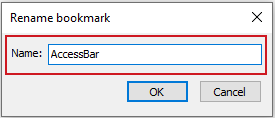
4. Kliknite OK. Vidite lahko, da je bil prvi zaznamek uspešno preimenovan.

5. Ponovite zgornje korake, da po potrebi preimenujete več zaznamkov.


Hitro izbrišite zaznamke v Outlooku
Če želite izbrisati zaznamke v Outlooku, naredite naslednje.
1. Pod zaznamek jeziček Podokno Kutools, poiščite prvi zaznamek, ki ga želite izbrisati. Kliknite na  Brisanje gumb na desni strani entitete zaznamka.
Brisanje gumb na desni strani entitete zaznamka.

Ali pa lahko desno tipko miške kliknite na zaznamku, nato kliknite Izbriši zaznamek iz spustnega menija.

2. V Popping up Kutools za Outlook pogovorno okno, kliknite na OK gumb.
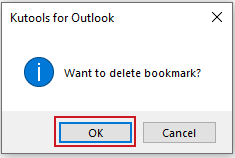
3. Vidite lahko, da je bil prvi zaznamek uspešno izbrisan.

4. Ponovite zgoraj, da po potrebi izbrišete več zaznamkov.
Če želite enkrat za vselej izbrisati vse zaznamke, lahko desno tipko miške kliknite na kateri koli zaznamek, nato kliknite Zbriši vse iz spustnega menija. 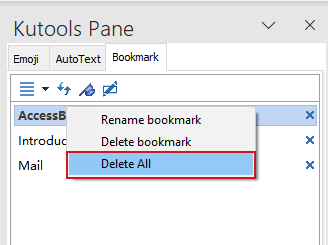
- Lahko premaknete ali spremenite velikost Podokno Kutools kot želiš. Preprosto kliknite
 Možnosti podokna opravil gumb, nato kliknite Premakni or Resize iz spustnega menija.
Možnosti podokna opravil gumb, nato kliknite Premakni or Resize iz spustnega menija.

Minili so dnevi neskončnega brskanja po e-pošti in iskanja določenih podrobnosti. z zaznamek funkcijo Kutools za Outlook, lahko učinkovito označite in skočite na natančne razdelke, s čimer izboljšate navigacijo po e-pošti in produktivnost. Ne pozabite, kot vsako orodje, bolj ko ga uporabljate, bolj naravno postaja. Torej, začnite ustvarjati zaznamke in bo vaša izkušnja z Outlookom bolj gladka kot kdaj koli prej!
Najboljša pisarniška orodja za produktivnost
Kutools za Outlook - Več kot 100 zmogljivih funkcij za nadgradnjo vašega Outlooka
🤖 AI poštni pomočnik: Takojšnja profesionalna e-poštna sporočila z umetno inteligenco – z enim klikom do genialnih odgovorov, popoln ton, večjezično znanje. Preoblikujte pošiljanje e-pošte brez napora! ...
📧 Avtomatizacija e-pošte: Odsoten (na voljo za POP in IMAP) / Načrtujte pošiljanje e-pošte / Samodejna CC/BCC po pravilih pri pošiljanju e-pošte / Samodejno naprej (napredna pravila) / Samodejno dodaj pozdrav / E-poštna sporočila več prejemnikov samodejno razdeli na posamezna sporočila ...
📨 Email upravljanje: Enostaven priklic e-pošte / Blokiraj prevarantska e-poštna sporočila glede na teme in druge / Izbriši podvojena e-poštna sporočila / napredno iskanje / Združite mape ...
📁 Priloge Pro: Shrani paket / Batch Detach / Paketno stiskanje / Samodejno shranite / Samodejno loči / Samodejno stiskanje ...
🌟 Vmesnik Magic: 😊Več lepih in kul emojijev / Povečajte Outlookovo produktivnost s pogledi z zavihki / Minimizirajte Outlook, namesto da bi ga zaprli ...
???? Čudeži z enim klikom: Odgovori vsem z dohodnimi prilogami / E-poštna sporočila proti lažnemu predstavljanju / 🕘Pokaži pošiljateljev časovni pas ...
👩🏼🤝👩🏻 Stiki in koledar: Paketno dodajanje stikov iz izbranih e-poštnih sporočil / Razdelite skupino stikov na posamezne skupine / Odstranite opomnike za rojstni dan ...
Over 100 Lastnosti Čakajte na svoje raziskovanje! Kliknite tukaj, če želite odkriti več.


Kazalo
- Hitro ustvarite zaznamke v Outlooku
- Hitro uporabite zaznamke v Outlooku
- Hitro preimenujte zaznamke v Outlooku
- Hitro izbrišite zaznamke v Outlooku
Kutools za Outlook
V Outlook prinaša več kot 100 naprednih funkcij